
Настављамо са упутством за Како мастилом обојити и обојити наше цртеже помоћу Адобе Пхотосхоп-а у његовом шестом делу, где ћемо почети да обојимо цртеж робота који смо користили за развој овог Туториал, а који ћемо наћи на крају последњег дела који га сачињава, у случају да то желимо да радимо са истим елементима као и ја, што препоручујем приликом стварања искуства у настави / учењу које предлажем да буде богатије и уређеније. Adobe Photoshop има неколико алата за обојати y Сена наше слике, и у овом Туториал Применићемо неколико њих како бисмо на најпотпунији могући начин довршили технику коју предлажем мастилом и бојањем, пружајући вам неколико могућности, с идејом да задржите ону која најбоље одговара вашим потребама. Идемо до ђавола.

Ако је у Туториал Претходна,Како мастилом обојити и обојити наше цртеже помоћу програма Адобе Пхотосхоп (5. део), објаснио је употребу канала које ћемо користити и како да извршимо одабир канала, приликом одвајања различитих елемената који ће бити обојени у нашој илустрацији на примеру, а затим прављења и именовања, сада ћемо почети обојати нашем омиљеном роботу.
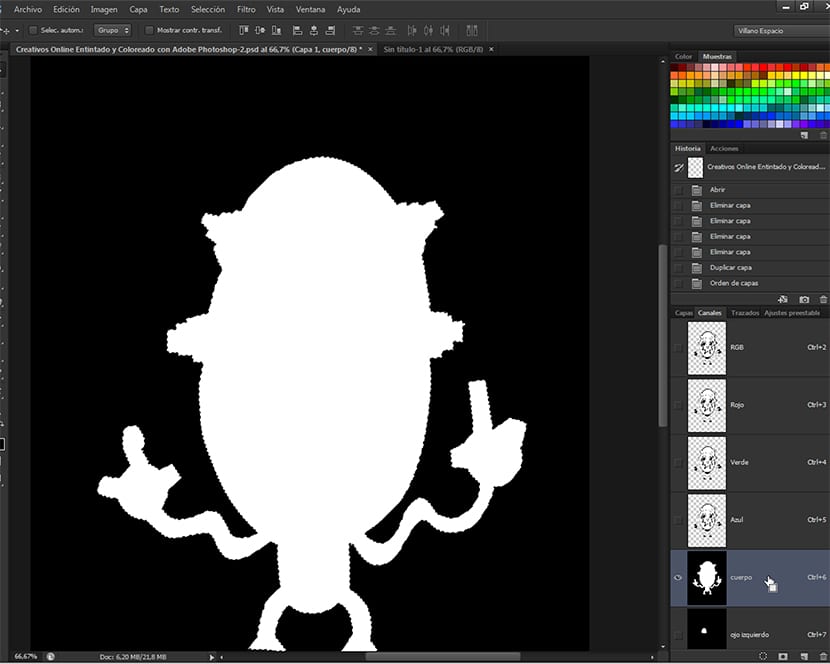
Почиње да даје боју
За почетак морамо да урадимо Цтрл + Леви клик у било којој од сличица канала Палета канала који садрже различите изборе које смо направили од елемената који ће бити обојати. Одабрао сам цело тело и спреман сам да га искористим обојите га низ црвених и смеђих, са примесом наранџе. Хоћу обојати и онда СенаМеђутим, такође се може прво обојити, а затим осенчити, у овом делу процеса је равнодушно.
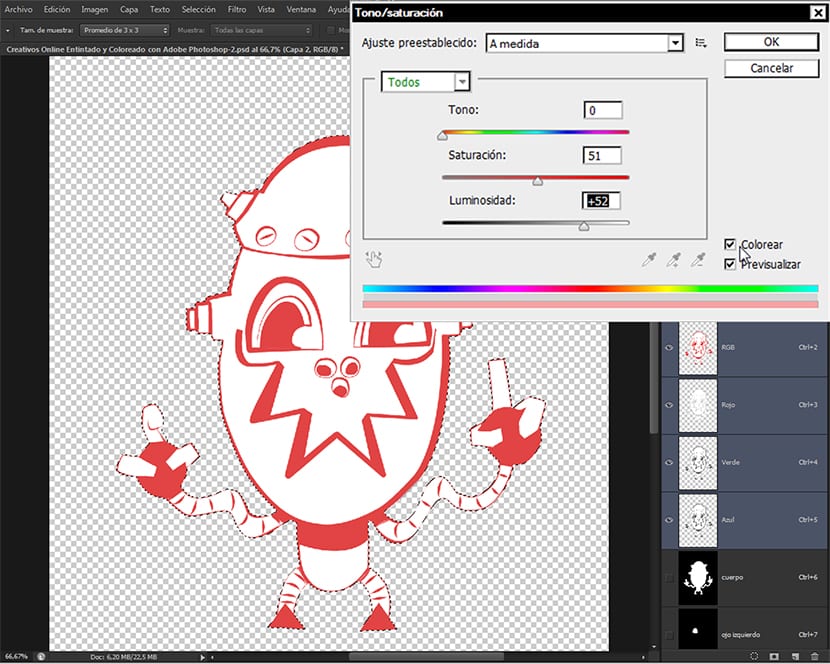
Нијанса засићења
Улазимо у руту Подешавања слике-Нијанса / засићење, са каналом Тело која садржи селекцију коју ћемо третирати и почињемо да додајемо боју и количину боје коју желимо. Препоручујем да се поиграмо са различитим вредностима које нуди Мени алата, док га више или мање не контролишемо.

Да бисте добили боју, морате оставити кутију притиснуту Боја. Тада бирамо боје за различите изборе, канал по канал, док нисмо успели да применимо жељену боју и тон на све елементе цртежа, које смо претходно одвојили каналима.

За ову технику препоручујем испробавање различитих боја, са различитим опсезима, све док не пронађемо ону која нам се свиђа. Да бисмо то урадили, када цртеж наливамо мастилом, напунимо га белом бојом и спремимо га за бојење, само морамо дуплицирати тај слој неколико пута како бисмо могли да вежбамо по вољи.
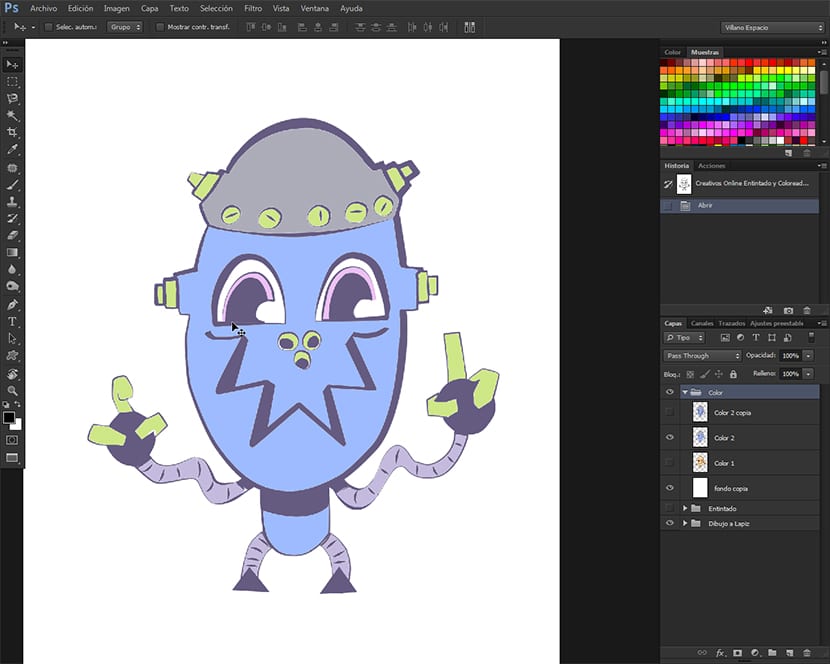
Пуњење за бојење
Још један начин бојења Adobe Photoshop , користи алатку Испунити, који је на путу Едит- Филл, или у пречици на тастатури Схифт + Ф5. Овај алат нас испуњава бојом коју одабиремо у том тренутку, полазећи од боја Напред и назад. Иако је претходна опција бојења бржа и даје бољи завршетак по мом укусу, овом техником ћемо имати већу интеракцију са Лаиерс Палетте. И са једном и са другом техником, можемо радити са низом боја преузетих директно из Адобе Кулер, што је мрежна апликација адобе који генерише опсеге боја и то је савршен начин да се сав наш дизајн подудара. Да бисмо започели бојење, само морамо да направимо празан слој у фасцикли са бојама, тако да остане први, а затим почнемо да бирамо изборе канала и да их бојимо, тако да прво радимо оне који су више у позадини и онда идемо горе. Морамо само да учитамо боје које желимо да користимо у палету узорака, а затим да их одаберемо како их користимо. Притисните да бисте започели пуњење Схифт + Ф5 и уђите у дијалошки оквир алата. Радите на бојама мало по мало одавде.
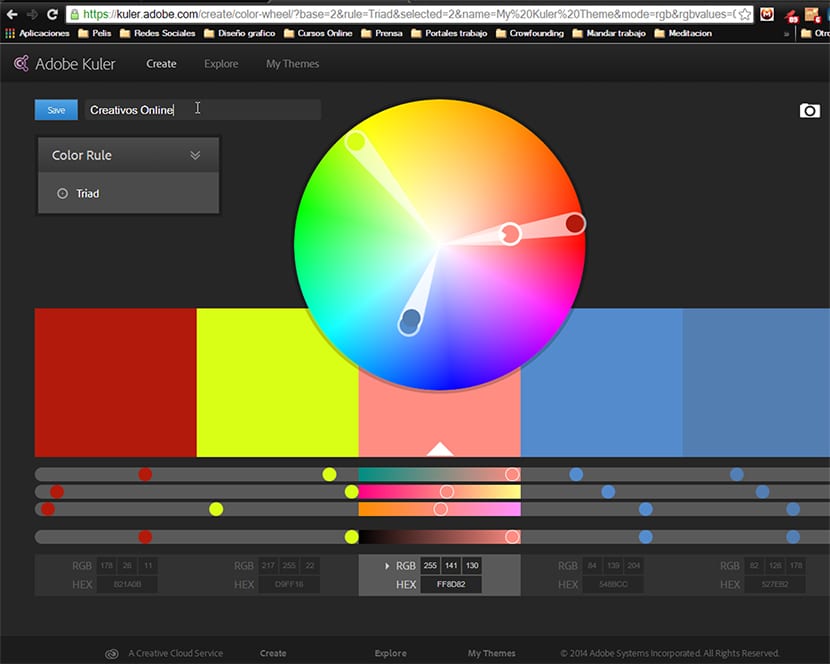
Адобе Кулер Боје
Да бисте користили апликацију Адобе Кулер, морамо само да уђемо на страницу Адобе Кулер и направите профил за нас. Тада ћемо одабрати шему боја и сачувати је давањем саве, а затим га преузмите из менија радњи у АСЕ формат. Једном када смо је преузели, да бисмо је користили, морамо само да одемо у мени са опцијама на Палета узорака и дајте могућност учитавања узорака.
У време учитавања, уверите се да је врста датотеке коју тражимо из дијалошког оквира она АСЕ, који смо преузели. Једном учитан, крај листе боја за Палета узорака. Одавде ћемо одабрати боје које ћемо дати нашем цртежу.
У следећем и последњем делу овога Туториал, Објаснићу вам како да сенчите свој цртеж избором канала, што ће вам добро доћи да даје цртеже светлосним ефектима контролишући сваки аспект сваке сенке, поред тога што ћете на крају оставити датотеку за преузимање, где осим Четке, распони узорака у боји или ПСД, Оставићу вам слике водича. Не пропустите.